Jak naprawić Win + X nie działa w systemie Windows 11
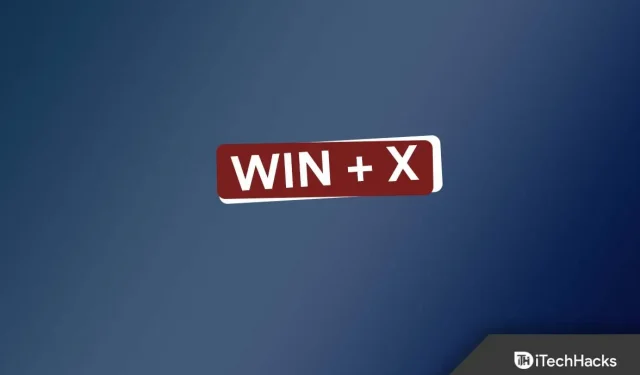
Kombinacja klawiszy Windows + X otwiera menu kontekstowe, za pomocą którego można uzyskać dostęp do programów, takich jak Windows Terminal, Menedżer urządzeń, Menedżer zadań i inne. Dostęp do tego menu kontekstowego można również uzyskać, klikając prawym przyciskiem myszy ikonę Start na pasku zadań, ale skrót klawiaturowy jest znacznie wygodniejszy podczas korzystania z niektórych aplikacji.
Jednak wielu użytkowników zgłosiło ostatnio problemy z Win + X, twierdząc, że ten skrót klawiaturowy nie działa na ich komputerze. Użytkownicy napotykają ten problem z powodów takich jak przestarzałe sterowniki, wadliwa klawiatura itp. Jeśli szukałeś w Internecie sposobów rozwiązania tego problemu, to trafiłeś we właściwe miejsce.
Treść:
Napraw Win + X nie działa w systemie Windows 11
Ten artykuł zawiera różne metody rozwiązywania problemów, które pomogą Ci naprawić system Win + X, który nie działa w systemie Windows 11.
Upewnij się, że nie ma problemów z klawiaturą
Jeśli występuje ten problem, prawdopodobnie przyczyną może być wadliwa klawiatura. Jeśli używasz klawiatury zewnętrznej, upewnij się, że jest ona prawidłowo podłączona do komputera. W przypadku laptopa sprawdź, czy klawisze działają normalnie.
W wielu przypadkach klawiatura może być w porządku, ale problem może być związany między innymi z klawiszami Windows i X na klawiaturze. Sprawdź, czy klawisze działają normalnie, czy nie. Jeśli nie występują problemy z klawiaturą, wypróbuj następny krok rozwiązywania problemów opisany w tym artykule.
Wyłącz tryb gry
Jeśli włączyłeś tryb gry na swoim komputerze, może to również powodować ten problem. Spróbuj go wyłączyć, aby Win + X nie działał w systemie Windows 11. Aby to zrobić, wykonaj następujące kroki:
- Otwórz „ Ustawienia ” na swoim komputerze, naciskając kombinację klawiszy Windows + I.
- Tutaj znajdź tryb gry i otwórz go.
- Teraz wyłącz przełącznik trybu gry ; spowoduje to wyłączenie.
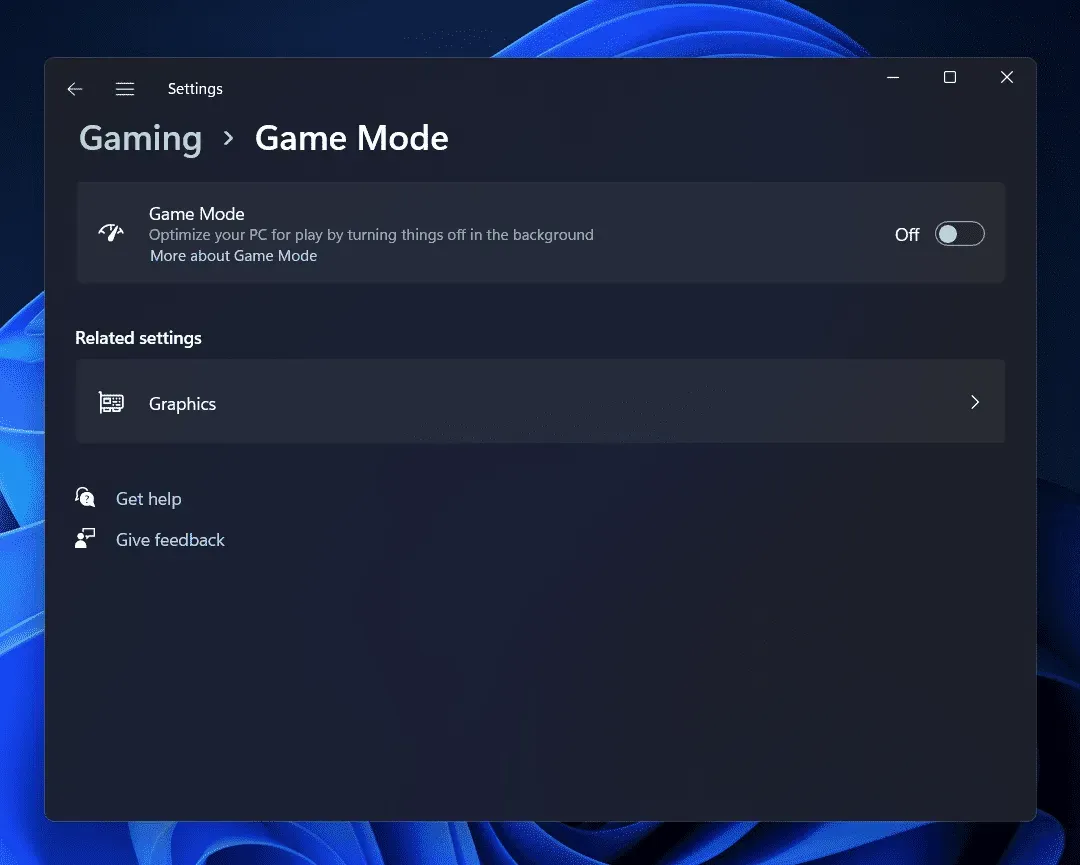
- Sprawdź, czy problem nadal występuje, czy nie.
Wyłącz klawisze filtrów
Innym powodem napotkania tego problemu są klucze filtrów. Jeśli filtrowanie klawiszy jest włączone, komputer najprawdopodobniej będzie ignorował powtarzające się naciśnięcia klawiszy. Spróbuj wyłączyć klawisze filtrowania, a następnie sprawdź, czy problem nadal występuje. Można to zrobić, wykonując czynności podane poniżej:
- Naciśnij kombinację klawiszy Windows + I , a to otworzy aplikację Ustawienia na twoim komputerze.
- Kliknij sekcję System na lewym pasku bocznym, a następnie kliknij Dostępność po prawej stronie.
- Teraz kliknij tutaj opcję „Klawiatura”.
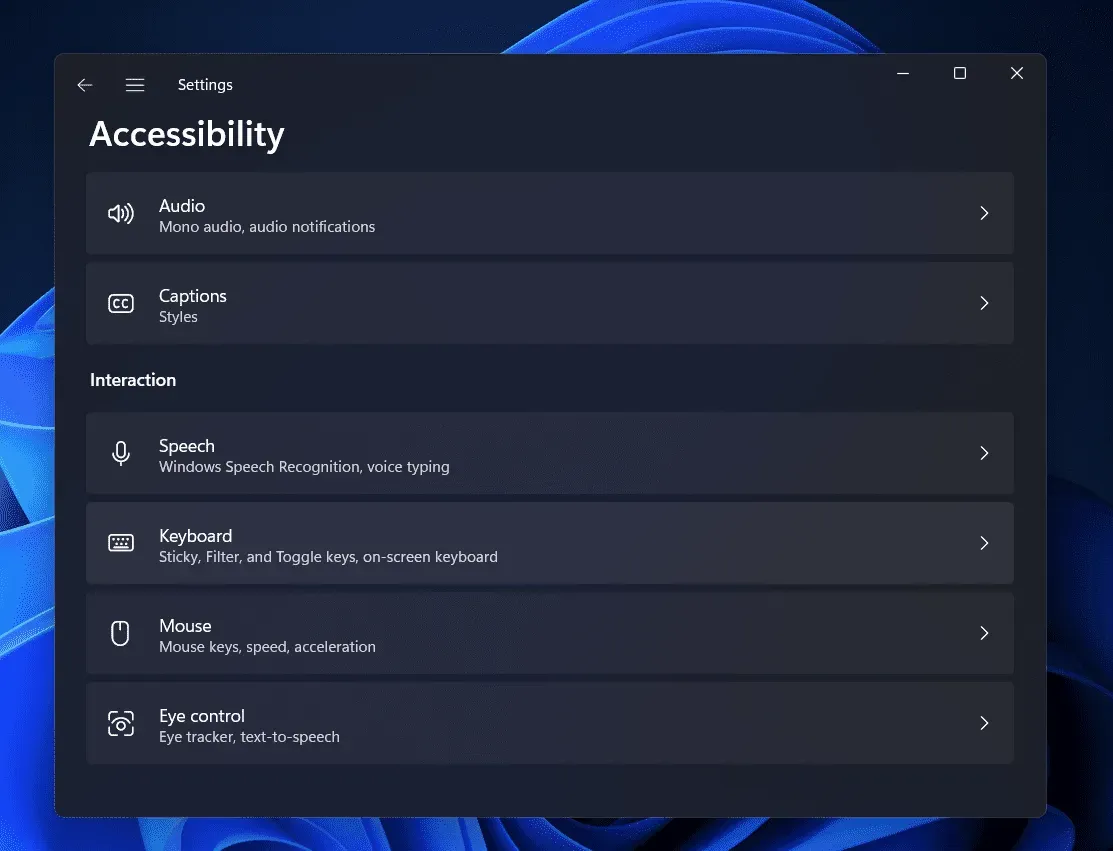
- W tym miejscu wyłącz przełącznik klawiszy filtrów.
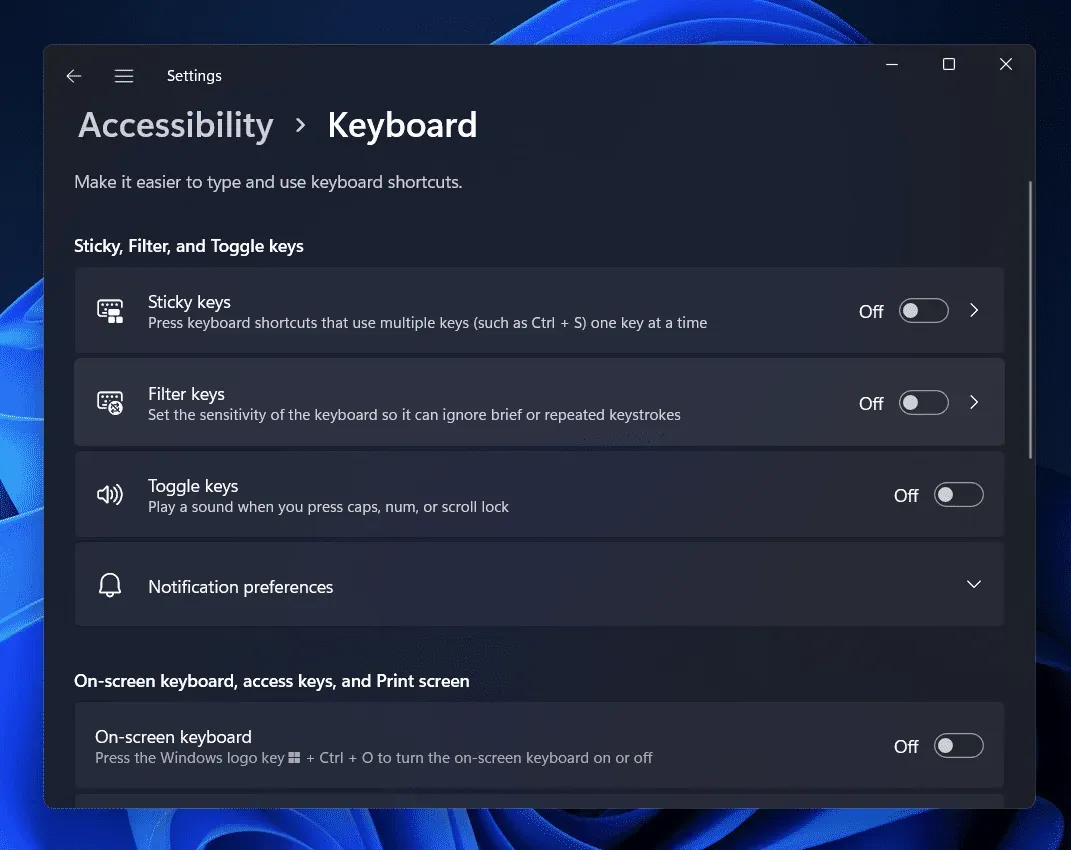
- Sprawdź, czy możesz uzyskać dostęp do menu kontekstowego Win + X, czy nie.
Zaktualizuj sterowniki klawiatury
W wielu przypadkach przestarzałe sterowniki mogą również powodować te błędy. Aktualizacja sterowników powinna rozwiązać problem, jeśli jest on spowodowany przez nieaktualne sterowniki. Aby zaktualizować sterowniki klawiatury, aby naprawić system Win+X, który nie działa w systemie Windows 11, wykonaj następujące kroki:
- Otwórz menu Start , klikając menu Start . W menu Start wyszukaj Menedżer urządzeń. Teraz kliknij pierwszą opcję, która pojawia się w wynikach wyszukiwania, aby otworzyć Menedżera urządzeń.
- Tutaj rozwiń sekcję Klawiatury . Można to zrobić, klikając go dwukrotnie.
- Kliknij prawym przyciskiem myszy na klawiaturze i wybierz Aktualizuj sterownik.
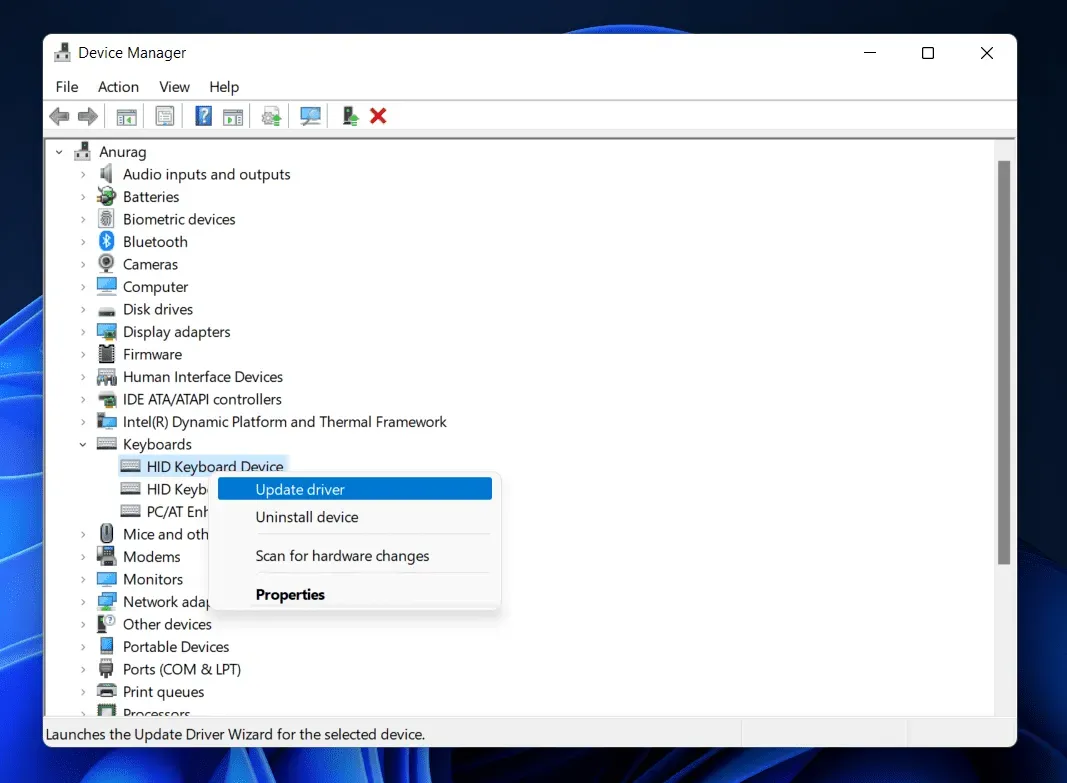
- Teraz kliknij „Wyszukaj sterowniki automatycznie” , co powinno zaktualizować sterowniki.
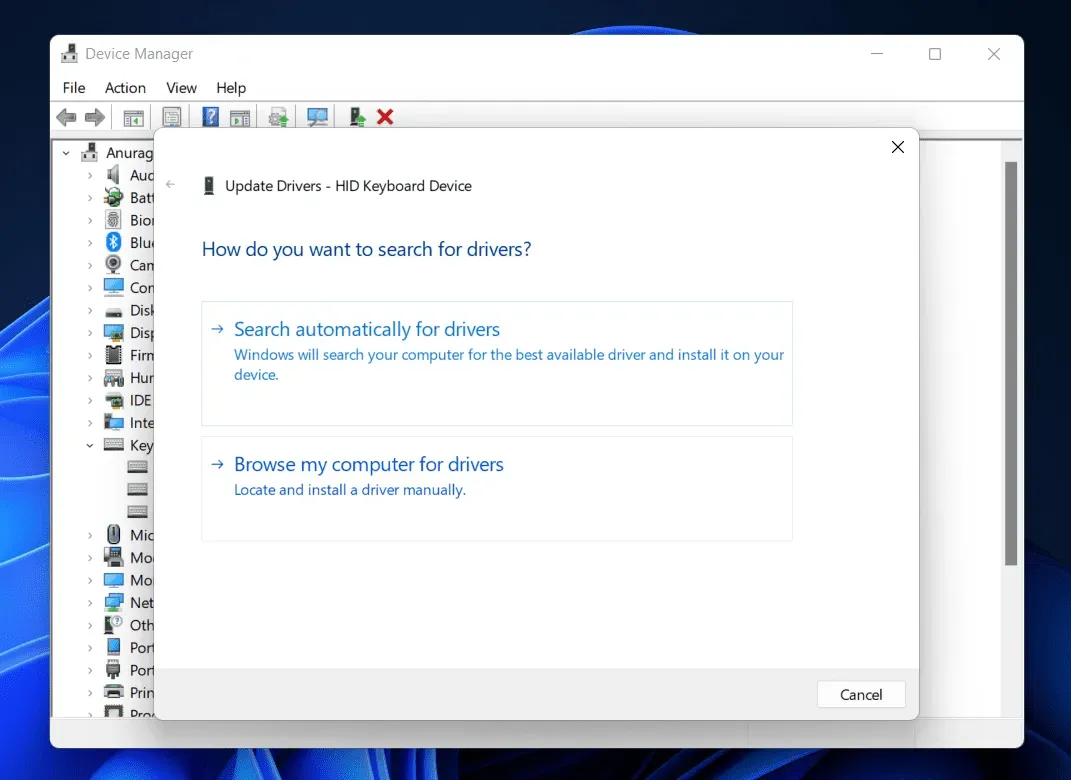
Problem powinien być już naprawiony. Jeśli po zaktualizowaniu sterowników problem nadal występuje, spróbuj zainstalować go ponownie. Aby to zrobić, wykonaj kroki podane poniżej:
- Otwórz Menedżera urządzeń i rozwiń sekcję Klawiatury .
- Teraz kliknij prawym przyciskiem myszy na klawiaturze i wybierz Odinstaluj urządzenie . Kliknij ponownie „Usuń” , aby potwierdzić usunięcie urządzenia.
- Teraz uruchom ponownie komputer, aby ponownie zainstalować sterowniki.
Uruchom skanowanie SFC
Przyczyną tego problemu mogą być również uszkodzone pliki systemowe. Powinieneś spróbować uruchomić skanowanie SFC, aby znaleźć uszkodzone pliki systemowe i naprawić problem, który spowodowały.
- Kliknij ikonę Start na pasku zadań, aby otworzyć menu Start .
- W menu Start znajdź CMD . Kliknij prawym przyciskiem myszy Wiersz polecenia i wybierz Uruchom jako administrator.
- W wierszu polecenia uruchom następujące polecenie:
- sfc/skanuj teraz
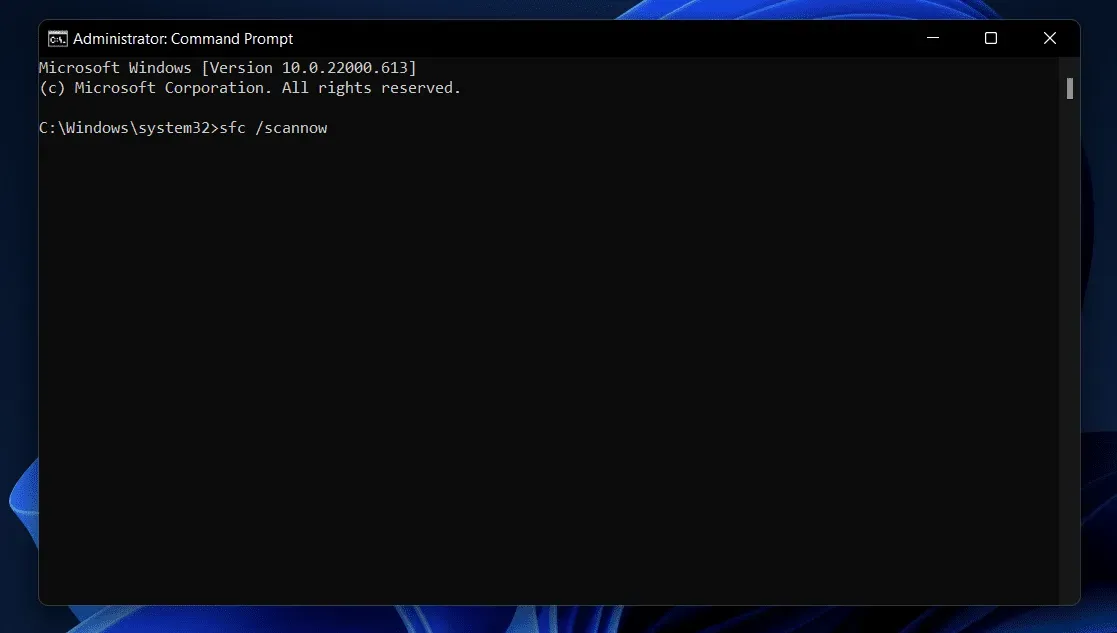
- Poczekaj na zakończenie polecenia, a następnie zamknij Wiersz polecenia.
- Uruchom ponownie komputer i sprawdź, czy problem został rozwiązany.
Wniosek
Jeśli Win + X nie działa w systemie Windows 11, można to łatwo naprawić, wykonując kroki rozwiązywania problemów, które omówiliśmy powyżej. Tym problemem nie warto się martwić, ponieważ jest to przypadkowy błąd, który możesz napotkać w systemie Windows 11. Jeśli napotkasz ten problem, możesz wykonać powyższe kroki, aby go naprawić.



Dodaj komentarz